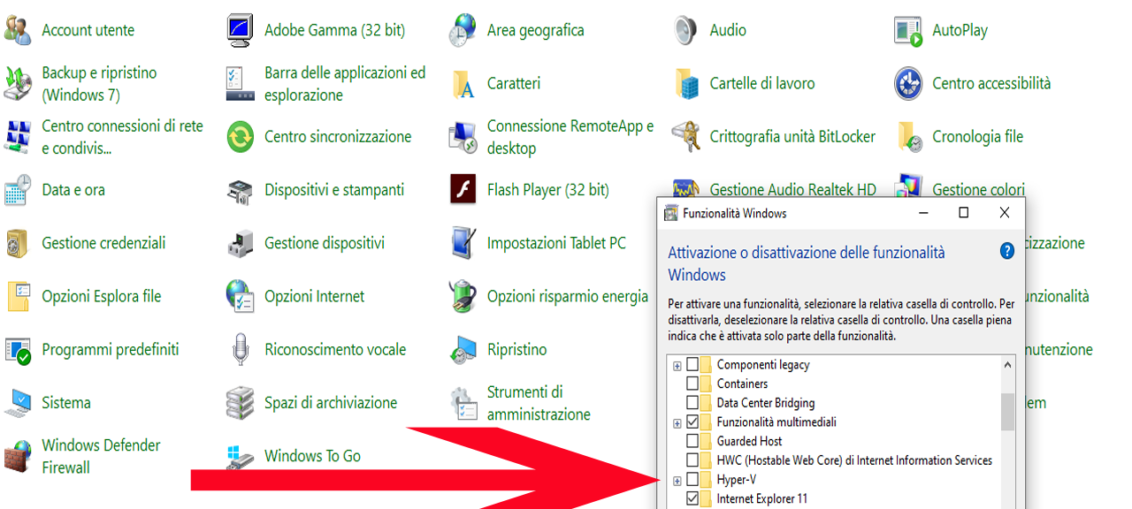
Per Virtual Machine (VM) si intende un calcolatore virtuale con un proprio sistema operativo che utilizza le risorse hardware di un pre-esistente sistema host. Un tale sistema Guest si comporta come un PC indipendente con proprio spazio RAM, spazio su HD ed un file system indipendente.
Ogni macchina virtuale si basa su un software hypervisor (anche Virtual Machine Monitor, VMM) che funziona come applicazione sul sistema operativo dell’host (hosted hypervisor) oppure si può appoggiare direttamente all’hardware della macchina fisica (bare metal hypervisor), gestendo le risorse hardware messe a disposizione dal sistema ospitante.
Hyper-V consente di eseguire più sistemi operativi come macchine virtuali in ambiente Windows
Hyper-V offre la virtualizzazione hardware. Ciò significa che ogni macchina virtuale viene eseguita in un hardware virtuale. Hyper-V ti consente di creare dischi rigidi virtuali, commutatori virtuali e diversi altri dispositivi virtuali che possono essere tutti aggiunti alle macchine virtuali.
In tal modo si potranno :
- Eseguire software che richiedono versioni precedenti di Windows o sistemi operativi non Windows.
- Sperimentare altri sistemi operativi.
- Testare il software su più sistemi operativi usando più macchine virtuali.
Ogni macchina virtuale creata o aggiunta potrà eseguire un sistema operativo completamente separato
Requisiti di sistema
Hyper-V è disponibile nelle versioni a 64 bit delle edizioni Pro, Enterprise ed Education di di Windows 10. Non è disponibile in Home Edition. Hyper-V è incorporato in Windows
- Windows 10 Enterprise, Pro o Education
- Processore a 64 bit
- Supporto della CPU per estensioni modalità di monitoraggio macchina virtuale
- 4 GB di memoria
Abilitazione Hyper-V per creare macchine virtuali in Windows 10
Hyper-V può essere abilitato tramite il pannello di controllo di Windows 10, il PowerShell o tramite lo strumento Gestione e manutenzione immagini distribuzione.

Pannello di Controllo Windows
Digitare HYPER-V nella barra di ricerca Windows. Si aprirà il pannello “Attiva o Disattiva funzionalità Windows”, scorrere fino a trovare la caselle da spuntare di Hyper-V -> OK
oppure
- Clic sul pulsante Windows -> “App e funzionalità”
- Selezionare Programmi e funzionalità
- Selezionare Attiva o disattiva funzionalità di Windows
- Selezionare con la spunta sulla casella Hyper-V -> OK
PowerShell
- Aprire la console di PowerShell come amministratore.
- Eseguire il comando : Enable-WindowsOptionalFeature -Online -FeatureName Microsoft-Hyper-V -All
- Riavvio
DISM (Gestione e manutenzione immagini distribuzione)
- Aprire una sessione di PowerShell o di CMD come amministratore.
- Digitare il comando : DISM /Online /Enable-Feature /All /FeatureName:Microsoft-Hyper-V
Creare una VM con Hyper-V in Windows 10 versione 1709
- Aprire la creazione rapida di Hyper-V dal menu Start (Nella bara di ricerca scrivere Hyper-V quick create
- Selezionare un sistema operativo oppure utilizzare un’origine di installazione locale (Filo ISO/Vhdx -> in tal caso cliccare su Origine di installazione locale/Local Installation Source e poi su Modifica origine installazione/Change Installation Source, quindi Selezionare il file con estensione iso/vhdx da utilizzare nella VM)
- Cliccare su Crea la nuova Macchina Virtuale/Create Virtual Machine
Creare una VM con Hyper-V in Windows 10 versione 1703
- START -> gestione Hyper-V (Hyper-V Manager)
- Cliccare su Azioni -> Creazione rapida (Actions->Quick Create)
- Assegnare un nome alla VM
- Selezionare il supporto di installazione per la macchina virtuale (FIle Iso o Vhdx) tramite il pulsante Modifica origine installazione/Change Installation Source
- Configura la rete. Se hai un commutatore virtuale puoi selezionarlo dall’elenco a discesa delle reti
- Cliccare su Crea la nuova Macchina Virtuale/Create Virtual Machine
- Cliccare su Connetti